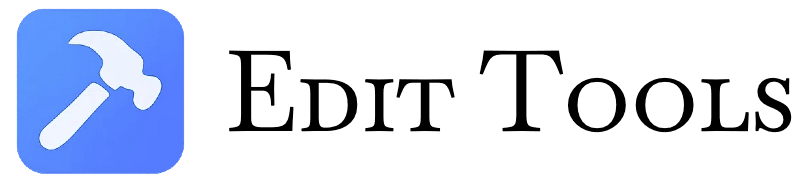hình ảnh mờ
Làm mờ ảnh trực tuyến miễn phí trong vài giây. Chỉ cần tải lên file JPG hoặc PNG, điều chỉnh thanh trượt độ mờ và tải về kết quả chất lượng cao.
Selected Images (0)
Cái Gì Là Công Cụ Làm Mờ Hình Ảnh?
Công cụ làm mờ hình ảnh là giải pháp dựa trên trình duyệt cho phép bạn áp dụng nhiều hiệu ứng làm mờ khác nhau lên hình ảnh số của mình mà không cần cài đặt bất kỳ phần mềm nào hay tải lên máy chủ bên ngoài. Sử dụng thư viện stackblur.js mạnh mẽ kết hợp với các thao tác tùy chỉnh trên canvas, công cụ này xử lý tất cả hình ảnh trực tiếp trong trình duyệt web của bạn, đảm bảo tính riêng tư hoàn toàn và hiệu suất nhanh chóng.
Cách Sử Dụng Công Cụ Làm Mờ Hình Ảnh
-
Tải Hình Ảnh
- Nhấp vào khu vực tải lên hoặc kéo/drop tệp
- Chọn nhiều hình ảnh (đến 50 tệp)
- Các tệp không hợp lệ (không phải hình ảnh hoặc quá lớn) sẽ được lọc tự động
-
Điều Chỉnh Cài Đặt Làm Mờ
- Chọn loại làm mờ từ menu thả xuống (Stack, Gaussian, Motion, v.v.)
- Thiết lập độ mạnh bằng thanh trượt 0-20
- Chọn định dạng xuất (Nguyên bản, JPG, PNG hoặc WEBP)
- Điều chỉnh tỷ lệ chất lượng (1-100) cho kết quả tối ưu
-
Xem Dựng Hiệu Ứng
- Khung xem chính hiển thị hình ảnh đã chọn với cài đặt hiện tại
- Lưới thu nhỏ hiển thị tất cả hình ảnh đã tải lên
- Các thay đổi cập nhật xem dựa trên thời gian thực (với 150ms hủy phát)
-
Xử Lý & Tải Lại
- Nhấp 'Áp Dụng Làm Mờ & Tải Tất Cả'
- Thanh tiến trình hiển thị trạng thái xử lý
- Các tệp đơn lẻ tải trực tiếp
- Nhiều tệp được gói trong thư mục ZIP tên là 'edittools_blurred_images.zip'
Hỏi Đáp Thường Gặp (FAQ)
Câu hỏi: Khác biệt giữa Stack Blur và Gaussian Blur là gì?
Trả lời: Stack Blur (mặc định) cung cấp chất lượng xuất sắc với hiệu suất nhanh hơn, thích hợp cho hầu hết các trường hợp sử dụng. Thực hiện Gaussian của chúng tôi sử dụng thuật toán tối ưu hóa có thể mô phỏng làm mờ Gaussian thực sự với độ tương đồng thị giác nhưng xử lý nhanh hơn đáng kể - hoàn hảo khi bạn cần làm mờ mượt chuyên nghiệp mà không tốn kém hiệu suất. Cả hai đều có thể điều chỉnh thông qua tham số độ mạnh 0-20.
Câu hỏi: Có thể kiểm soát hướng của Motion Blur không?
Trả lời: Thực hiện hiện tại áp dụng làm mờ chuyển động theo chiều ngang (hiệu ứng hướng từ trái sang phải) với độ mạnh được xác định bởi thanh trượt độ mạnh. Hiệu ứng này đạt được bằng cách phủ nhiều bản sao của hình ảnh đã dịch vị trí, tạo ra một vết dấu chuyển động thực tế. Các phiên bản tương lai có thể bao gồm các tùy chọn kiểm soát hướng, nhưng hiện tại chỉ hỗ trợ chuyển động theo chiều ngang.
Câu hỏi: Làm mờ Radial khác với Heavy Radial như thế nào?
Trả lời: Làm mờ Radial tạo hiệu ứng thu nhỏ tinh tế lan tỏa từ trung tâm hình ảnh, hoàn hảo cho việc định hướng tập trung. Heavy Radial tăng cường hiệu ứng này với quá trình làm mờ mạnh hơn và các lớp phủ bán trong suốt, tạo ra kết quả nghệ thuật ấn tượng. Cả hai đều sử dụng thuật toán tập trung vào trung tâm nhưng với các đường cong độ mạnh khác nhau - chúng tôi đề nghị độ mạnh 5-10 cho Radial và 8-15 cho Heavy Radial.
Câu hỏi: Có mất chất lượng khi lưu dưới dạng JPG không?
Trả lời: Khi chọn JPG làm đầu ra, bạn có thể kiểm soát chính xác sự cân bằng giữa chất lượng và nén thông qua thanh trượt chất lượng (1-100%). Tại 85-100%, sự khác biệt thị giác so với nguyên bản gần như không thể nhận thấy. Các giá trị thấp hơn (30-70%) cung cấp các tệp nhỏ hơn với sự giảm chất lượng vừa phải, trong khi các giá trị dưới 30 có thể hiển thị các khuyết tật rõ rệt. Định dạng PNG có sẵn cho nén không mất chất lượng khi chất lượng là quan trọng.
Câu hỏi: Tại sao khung xem của tôi khác với tệp đã tải xuống?
Trả lời: Khung xem sử dụng hiển thị tối ưu hóa ở độ phân giải giảm (tối đa 1000px) để hiệu suất, trong khi tải xuống xử lý ở độ phân giải gốc. Điều này đảm bảo khả năng phản hồi của khung xem trong khi duy trì chất lượng hoàn toàn trong đầu ra cuối cùng. Cả hai đều sử dụng cùng một thuật toán làm mờ - bất kỳ sự khác biệt thị giác nào đều đến từ việc thay đổi tỷ lệ phân giải, không phải sự thay đổi hiệu ứng.
Câu hỏi: Tôi có thể xử lý bao nhiêu hình ảnh cùng lúc?
Trả lời: Công cụ hiện tại hỗ trợ xử lý lô lên đến 50 hình ảnh mỗi phiên, với giới hạn kích thước tệp là 50 MB. Các giới hạn này đảm bảo hiệu suất ổn định của trình duyệt trên các thiết bị. Để xử lý các lô lớn hơn, chúng tôi đề nghị chia thành nhiều phiên hoặc sử dụng phần mềm máy tính để xử lý các công việc nặng.